
Съдържание
- Hulu Down?
- Hulu проблеми днес
- Как да се определи Hulu Streaming Проблеми
- Как да се определи Hulu проблеми с връзката
- Как да се определи Hulu Защитени грешки съдържание3343, 3322, 3307, 2203, 3321
- Как да се определи Hulu Грешка 500
- Как да се определи Hulu Вход Проблеми
- Как да се определи Hulu Loops или рестартиране на проблеми
- Как да се определи Hulu проблеми на Android
- Как да поправим Hulu проблеми на iPhone & iPad
- Бейзболно момче
Това ръководство ще ви покаже как да поправите обичайните проблеми на Hulu, без да се обаждате на Hulu, вашата интернет компания или да чакате някой друг да разреши проблем, така че да можете да се върнете към Hulu.
Ако откриете, че питате. "Hulu down?" Или "Защо винаги имам тези Hulu проблеми?" Редовно, това ръководство ще ви помогне да решите обичайните Hulu грешки и да ви позволи да се върнете към гледане, вместо да се биете с вашия телевизор, Xbox One, Roku, PS4 или компютър.
Ще покрием кодовете за грешки Hulu, проблемите с връзката Hulu и често срещаните проблеми, които ще изпитате в iPhone, iPad, Android и Apple TV.
Ако винаги имате проблеми с Hulu в стрийминг в определена стая или място, може да се наложи да направите по-добър рутер. Вижте Netgear Nighthawk за $ 99 на Amazon или Google Wifi, който покрива цялата ви къща за $ 250 в Best Buy.

Как да поправим проблемите на Hulu за минути.
Обикновено не виждаме Hulu за продължителен период от време за всеки потребител. Ако редовно имате проблеми с Hulu, вероятно има решение, което можете да предприемете, за да разрешите проблемите на потока Hulu сами. Има много причини, поради които не можете да предавате Hulu, включително проблеми с Hulu, проблеми с интернет и проблеми с вашето устройство.
Прочетете: Best Time Wasting Apps
Ще преминем през колекция от проблеми на Hulu с конкретни поправки за кодове за грешки и поправки, които можете да опитате, когато не можете да предавате Hulu.
Hulu Down?
Виждаме хората да питат дали Hulu е изключен, защото виждат едно от тези Hulu съобщения за грешки на техните устройства.
- Съжаляваме, но възникна грешка при поточното предаване…
- Видеоклипът вече не е налице
- Не може да достигне Hulu
Ако искате да разберете дали Hulu е изключен, можете да използвате DownDetector, за да видите къде хората имат проблеми с излъчването на Hulu.
Ако Hulu не работи, ще видите скок в жалбите на този сайт, който ще ви каже, че проблемът не е вас. Когато това се случи, може да не успеете да отстраните проблема.
Hulu проблеми днес
Едно нещо, което можете да направите, е да проверите и да видите дали това работи на вашата връзка с мобилен телефон. Понякога компания като Харта, Спектър, ФИОС, Граничен или друга компания има проблеми със специфични услуги, които биха могли да бъдат там, където е проблемът.
Последното голямо прекъсване беше на 24 октомври, когато Hulu беше прекъснат за много потребители. Официалният профил в Twitter казва, че проблемите са с устройства с iOS и Apple TV и те проучват решение.
https://twitter.com/natdog933/status/1055190059614396416
Можете да проверите профила на Hulu Support Twitter, за да видите дали има известни прекъсвания или проблеми. Компанията прави Tweet, когато има потвърдени Hulu стрийминг проблеми, които ще ви позволи да знаете, ако имате нужда да продължа да се случва в този списък от проблеми или да чакат за поправка от Hulu.
Последният проблем беше с проблемите при възпроизвеждането на Hulu. Hulu работи по него, но няма ЕТА за фиксиране.
Hulu може да не работи, но може да се окаже, че проблемът Hulu започва във вашия дом с плейъра ви или с вашата интернет връзка. Ето как можете да коригирате тези общи проблеми с Hulu.
Как да се определи Hulu Streaming Проблеми
Ако редовно се сблъсквате с проблеми, свързани със стрийминг на Hulu, като видео с лошо качество или буфериране, което отнема много време, за да се зареди, може да се наложи да разрешите проблеми в къщата си.
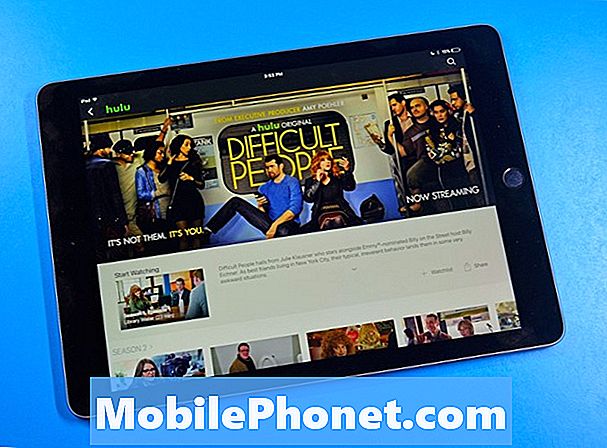
Как да поправим проблемите на Hulu.
Трябва да проверите дали имате достатъчно скорост, за да преминете към Hulu. Можете да използвате Speedtest.net, за да видите текущата си скорост. Дори ако плащате за достатъчна скорост, може да не го получавате поради проблеми с компанията, която плащате за достъп до интернет или проблеми с маршрутизатора. Може дори да се окаже, че сте твърде далеч от рутера. Hulu изисква минимум 1,5 Mbps скорост на изтегляне за SD. За по-високо качество са необходими следните скорости;
- 720p HD: 3 Mbps
- 1080p HD: 6 Mbps
- 4K Ultra HD: 13 Mbps
Следващото нещо, което трябва да направите, е да изключите рутера, модема и устройството, на което се опитвате да предавате Hulu. Ето разбивка на това, което трябва да опитате и поръчката, в която да ги изпробвате.
- Рестартирайте вашия iPhone, Smart TV, Game Console или каквото и устройство да използвате, за да предавате Hulu.
- Рестартирайте рутера, Изключете безжичния рутер от захранването за 60 секунди, след което го включете отново.
- Рестартирайте модема, Изключете модема от интернет компанията си за 30 до 60 секунди.
- Проверете местоположението на WiFi маршрутизатора, Ако вашият рутер е скрит зад нещо, преместете го на по-високо място и навън от зад елементите.
Когато все още имате проблеми със стрийминга на Hulu, можете да опитате да включите устройството директно в модема с Ethernet кабел, за да видите дали това решава проблема. Ако го поправите, проблемът е вероятно с вашия рутер. Може да се наложи да закупите цяла домашна WiFi система или по-добър рутер.
Как да се определи Hulu проблеми с връзката

Как да поправим проблемите на свързването на Hulu.
Когато не можете да се свържете с Hulu, може да се наложи да предприемете стъпки на устройството си, за да коригирате проблемите с връзката. Първо проверете дали можете да посетите други уебсайтове или да пуснете видеоклипове от друга услуга. Това ще ви каже дали има проблем с връзката ви или с Hulu.
Възможно е да не видите грешка или да видите „Възникна грешка. Моля, опитайте отновоНа Hulu.
Следващата стъпка е да се опитате да преминете от WiFi към клетъчен на вашия iPhone или Android, за да видите дали това е проблемът. Понякога просто трябва да нулирате връзката на мобилния си телефон, като включите и след това изключите режима на самолета.
Можете също да опитате следните стъпки. Рестартирайте приложението Hulu, като го затворите и след това го отворите отново. Рестартирайте устройството си или деинсталирайте Netflix и го инсталирайте отново, Можете да използвате това ръководство, за да видите допълнителни стъпки за конкретното ви устройство.
Как да се определи Hulu Защитени грешки съдържание3343, 3322, 3307, 2203, 3321

Как да поправим грешките в защитеното съдържание на Hulu.
Може да видите грешките на Hulu3343, 3322, 3307, 2203, 3321 или „Един път опит за зареждане, за да направите останалата част от живота си по-добра“, което ви оставя с празен екран на Hulu.
- Изчистете Flash Cache. Използвайте тази връзка и след това изберете Изтрийте всички сайтове в настройките за съхранение на уебсайтове.
- Възстановете лицензните файлове на компютъра. Иди тук и тогава кликнете върху „Възстановяване на лицензните файлове“ и след това рестартирайте браузъра си.
- Проверете дали браузърът ви е актуален и флашът е актуален.
Ако видите Hulu Error 3370 в Chrome, трябва да следвате тези стъпки, предоставени от Hulu;
- Отворете Google Chrome, кликнете върху бутона с опции в горния десен ъгъл
- Кликнете върху Настройки. В прозореца Настройки щракнете върху Покажи разширените настройки
- Изберете Поверителност> Настройки на съдържанието
- Под Защитено съдържание проверете „Разрешаване на идентификатори за защитено съдържание“
- Обновете браузъра си
Потребителите, които виждат Hulu грешка 3321, трябва да следват указанията от Adobe, за да го поправят. Или опитайте с друг браузър.
Как да се определи Hulu Грешка 500

Научете как да коригирате Hulu 500 грешки.
Ако се опитвате да гледате Hulu и се сблъскате с грешка Hulu 500, можете да видите това съобщение в браузъра си или дори на вашето устройство или конзола.
„Възникна грешка на тази страница (500 грешка)
За съжаление възникна неочаквана грешка. Бяхме уведомени за този проблем и скоро ще го разгледаме
Можете да опитате да рестартирате приложението или устройството си и опитайте отново. Това е обща грешка в мрежата, така че не можете да я поправите, но ако презаредите страницата или опитате друга връзка, тя може да реши проблема. Алтернативно, можете да опитате да започнете от Hulu, за да намерите телевизионното предаване или филм, които искате.
Как да се определи Hulu Вход Проблеми

Поправете обичайните проблеми при влизане в Hulu.
Много често срещан проблем на Hulu е, че не можете да влезете в услугата. Ако използвате няколко устройства или се опитвате да влезете, докато пътувате, това е доста често срещан проблем.
Можете да използвате тази връзка, за да възстановите паролата си по имейл. Ако не знаете какъв имейл имате, използвайте тази връзка, за да се свържете с Hulu за помощ.
С абонамент Hulu можете да гледате на много устройства, но само едно устройство наведнъж. Това означава, че ако някой гледа на телевизора, не можете да гледате на вашия iPhone.
Как да се определи Hulu Loops или рестартиране на проблеми
Много често срещан проблем на Hulu е, че контурите на съдържанието или програмите се рестартират след рекламите. Ако това е проблем, който срещате много често може да е вашето устройство, а не проблем на Hulu.
Бивш техник на Hulu казва, че това е често срещан проблем с Sony Blu-Ray плейърите, които използват Hulu. Ако планирате да гледате Hulu на телевизора си и се нуждаете от устройство, потърсете мнения, които споменават Hulu, тъй като по-старите устройства на Hulu може да не получават актуализации, които да позволяват по-добро преживяване.
Може да е време да си купите нова Apple TV, Roku, Xbox One, PS4 или нов Smart TV. Може да искате да преминете към нов 4K телевизор като TCL 55-инчов 4K телевизор с Roku, който ви позволява да предавате Hulu и повече за $ 349.99.
Как да се определи Hulu проблеми на Android
Когато се опитате да предавате Hulu на телефони и таблети с Android, можете да срещнете някои често срещани проблеми, които спират потоци или да не ви позволяват да пуснете потока.
Когато потокът ви Hulu е с лошо качество или накъсан, трябва да извършите тест за скорост, за да видите дали връзката, която имате, е достатъчно бърза. Вашата WiFi връзка може да е лоша или сигналът на мобилния ви телефон да е твърде лош. Можете да опитате да включите или изключите Wifi или Airplane режим и след това да опитате да стартирате поточно отново.
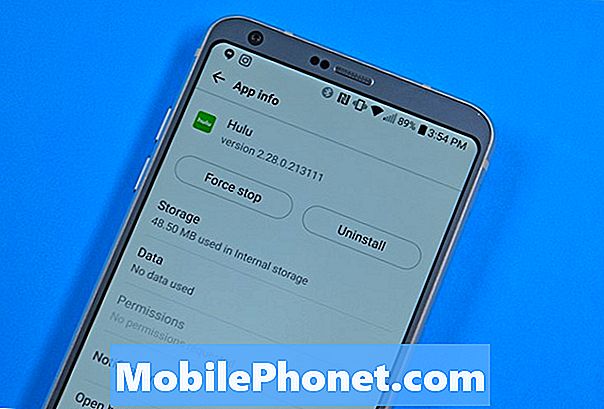
Как да поправим Hulu проблеми на Android.
Изключете телефона или таблета си с Android за цяла минута. След това рестартирайте и опитайте отново.
Изчистете кеша на Hulu App. Отиди на Настройки -> Приложения -> Управление на приложения -> Всички -> Hulu след това изберете Изчистване на кеша.
Рестартирайте приложението или прекъснете приложението. Можете да направите това, като отидете на стартираните приложения и да приплъзвате отстрани, за да го затворите. Можете също да изберете да спрете това приложение, като отидете наНастройки -> Приложения -> Управление на приложения -> Всички -> Hulu и след това изберете Силово спиране.
Ако това не успее, трябва да деинсталирате Hulu, да рестартирате телефона и след това да преинсталирате Hulu. За да деинсталирате, отидете наНастройки -> Приложения -> Управление на приложения -> Всички -> Hulu и след това изберете Деинсталиране.
Някои устройства няма да ви позволят да предавате Hulu, ако има отключен буутлоудър, ако устройството е вкоренено или работи Cyanogenmod.
Приложението Hulu няма да ви позволи да предавате съдържание към телефона и да излизате на телевизор с HDMI кабел или с безжичен дисплей.
Как да поправим Hulu проблеми на iPhone & iPad

Как да поправим Hulu проблеми на iPhone и iPad.
Ако срещнете проблеми с iPhone или iPad Hulu, трябва да направите тест за скорост, както споменахме по-рано в това ръководство. Можете да превключвате връзките и да видите дали това решава проблема или просто да включвате и изключвате режима Самолет, който понякога може да рестартира връзката ви. Ако все още имате проблеми с iPhone Hulu, изпълнете следните стъпки.
Рестартирайте вашия iPhone или iPad и го оставете да изключите за поне 15 секунди, преди да го включите отново.
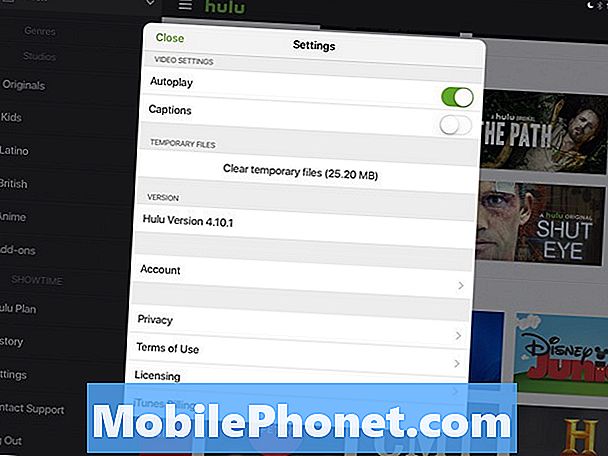
Изчистете кеша на Hulu на iPhone и iPad.
Изчистете кеша на Hulu на iPhone. Това се нарича временни файлове и можете да го намерите в Hulu App. Натиснете бутона за менюто, след това настройките и след това върху Clear временни файлове.
Принуди се да напусне приложението Hulu. Щракнете двукратно върху началния бутон, след това плъзнете наляво или надясно на Hulu, за да затворите приложението. Отворете приложението и опитайте да го използвате отново.
Ако това не работи. докоснете и задръжте Hulu и след това натиснете X, за да деинсталирате Hulu. Рестартирайте iPhone или iPad и след това намерете Hulu в App Store и го инсталирайте отново. Това може да реши много упорити проблеми.
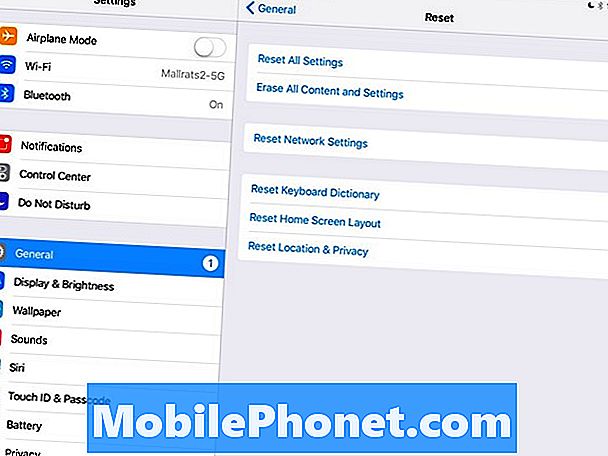
Нулирайте мрежовите настройки на iPhone и iPad.
Също така трябва да видите дали има актуализация на iOS за вашия телефон. Hulu препоръчва iOS 9 и по-нова версия. Друга стъпка е да рестартирате мрежовите настройки. За да направите това, отидете на Настройки -> Общи -> Нулиране -> Нулиране на мрежовите настройки, Ще трябва отново да въведете информация като пароли за WiFi, но няма да се налага да възстановявате приложенията и данните си.
17 най-добри приложения за времето на отпадъците (2019)













